萬盛學電腦網 >> 圖文處理 >> Coreldraw教程 >> CDR制作質感立體字教程
CDR制作質感立體字教程
篇教程教飛特的朋友們用CorelDRAW打造質感立體字,教程難度中等。用CDR制作立體字有一個缺點就是制作的文字容易堆在一起。這篇教程就教飛特的朋友們解決這個問題。先來看看效果圖:

具體的制作步驟如下:
1、打上文字,調整大小與字間隔,選個合適的字體。

2、對文字進行立體化。
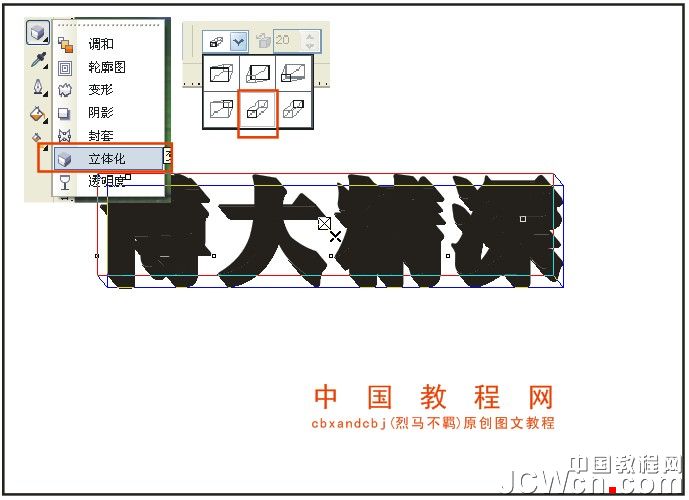
3、分解文字與立體化效果
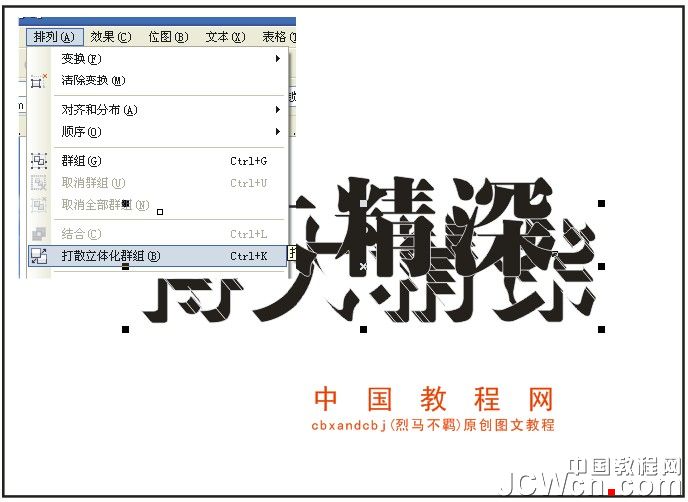
4、選中,立體部分,全部取消群組,焊接,設置一下輪廓

5、畫出如果線條,方法隨便,可以用調和,也可復制,畫好後組合一下。
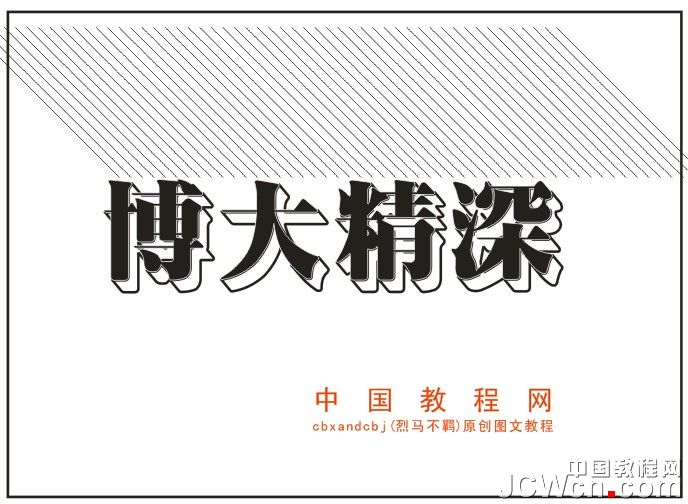
6、右鍵拖動剛畫的線條到立體效果的位置,放開鼠標,彈出菜單中選“圖框精確剪裁內部”
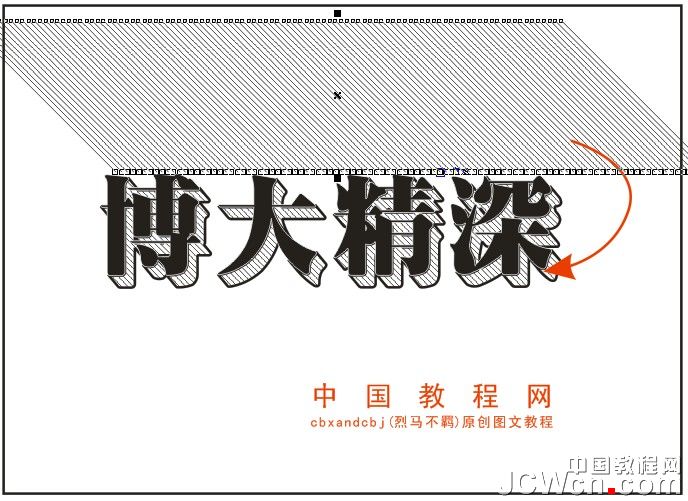
7、選擇文字,填充漸變色,填充白色輪廓,效果,參數如圖。

8、用貝塞爾工具畫出如果封閉曲線。

9、與文字相交。得出新的圖形

10、填色,並漸變透明,效果參數如圖
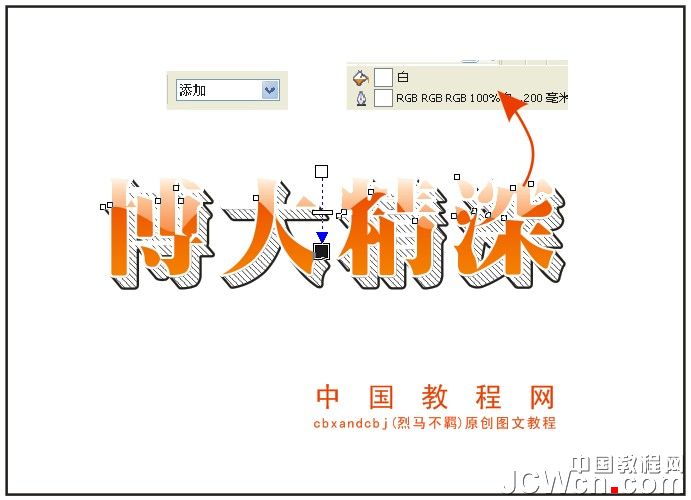
11、先群組,再加上如圖陰影。
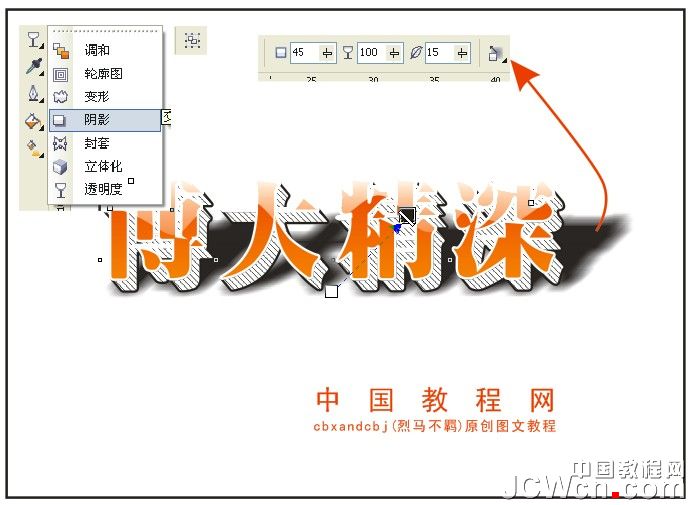
12、打散陰影,並且轉成位圖
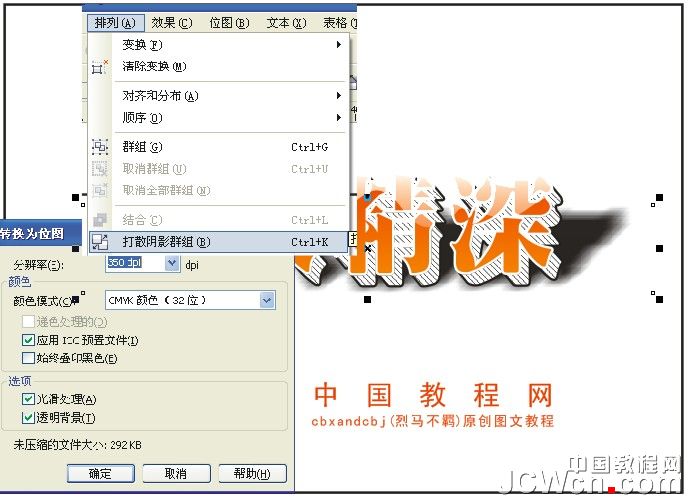
13、給陰影再加個漸變透明
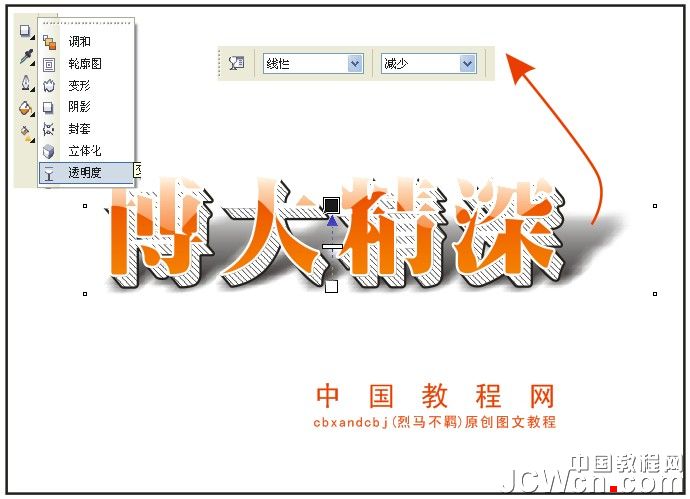
14、導入一個背景圖,立體部分感覺不好。。。。。

15、給立體部分也加個漸變透明。
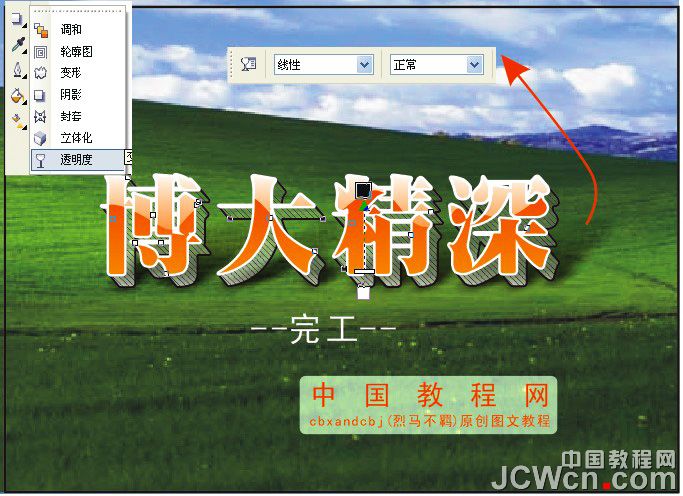
- 上一頁:CDR制作立體字教程
- 下一頁:CDR繪制水彩竹子教程
Coreldraw教程排行
軟件知識推薦
相關文章
copyright © 萬盛學電腦網 all rights reserved



